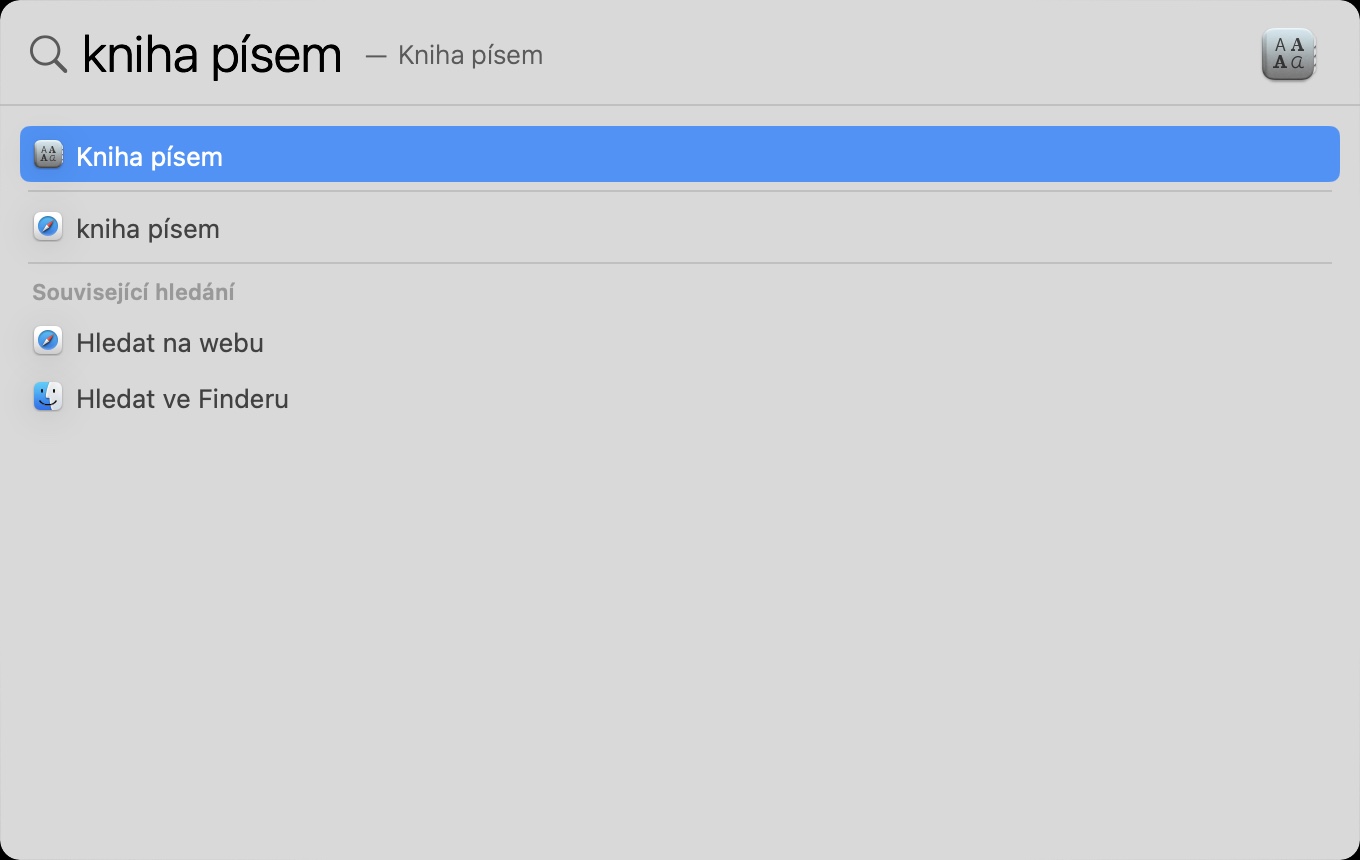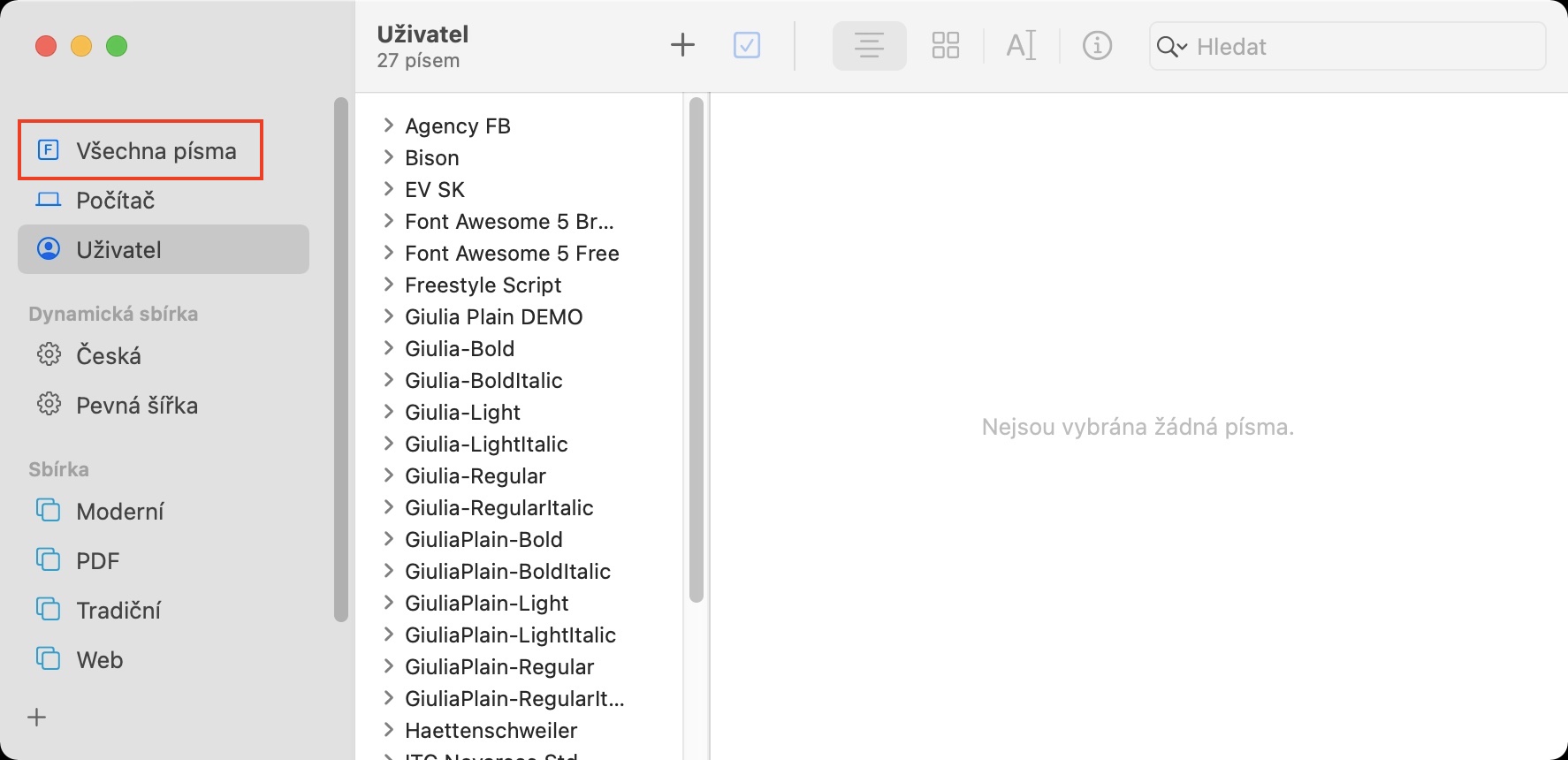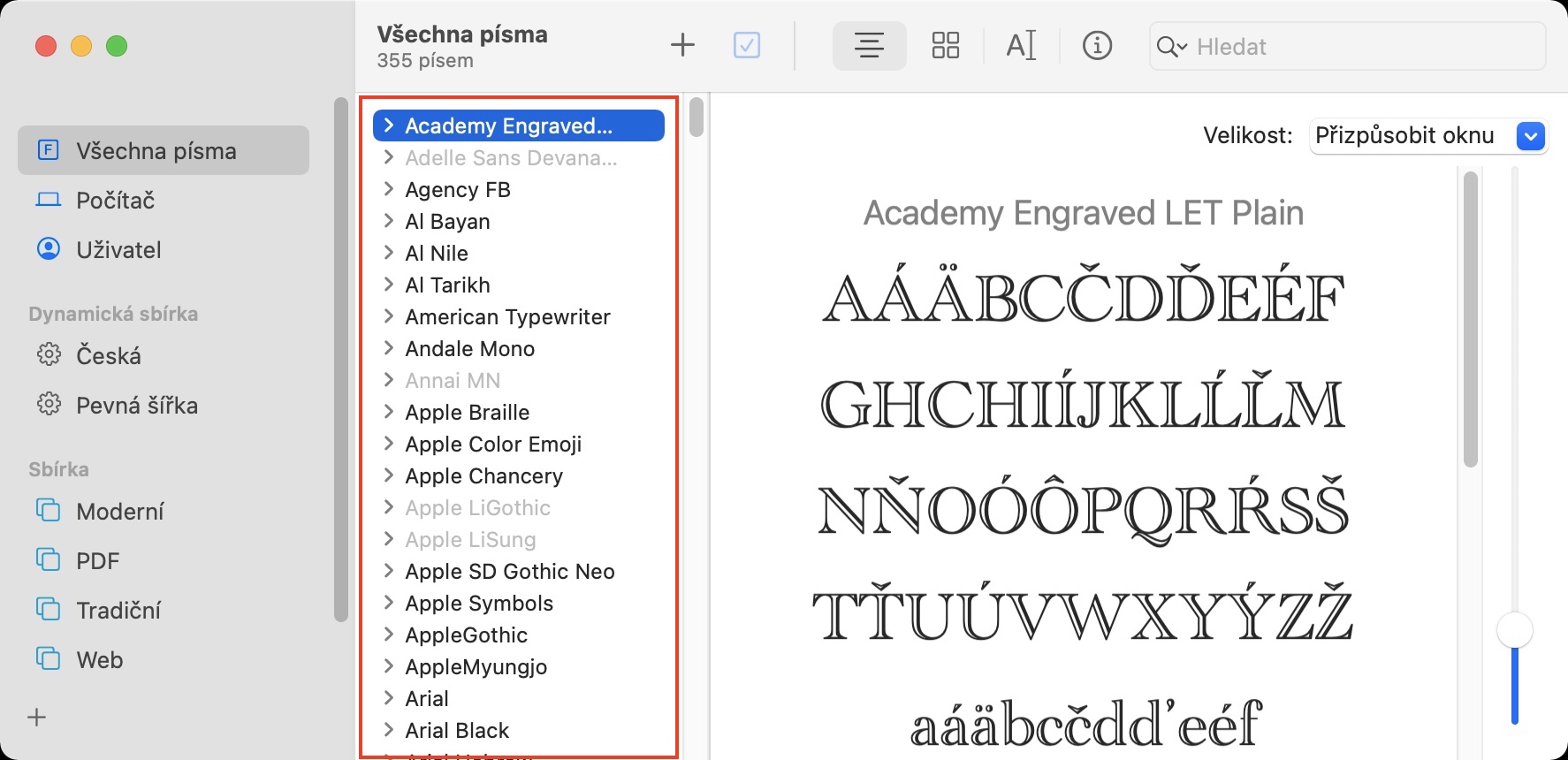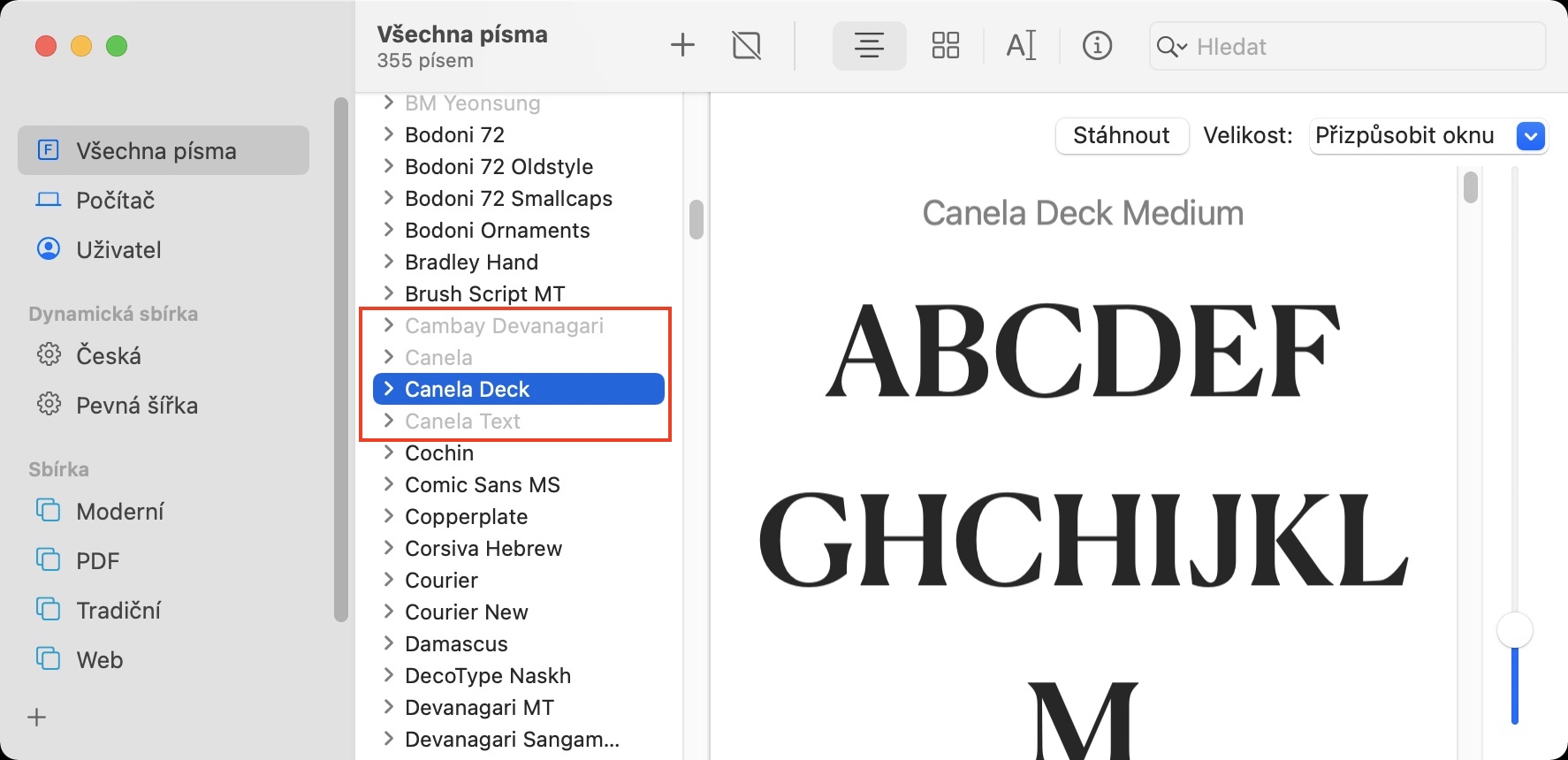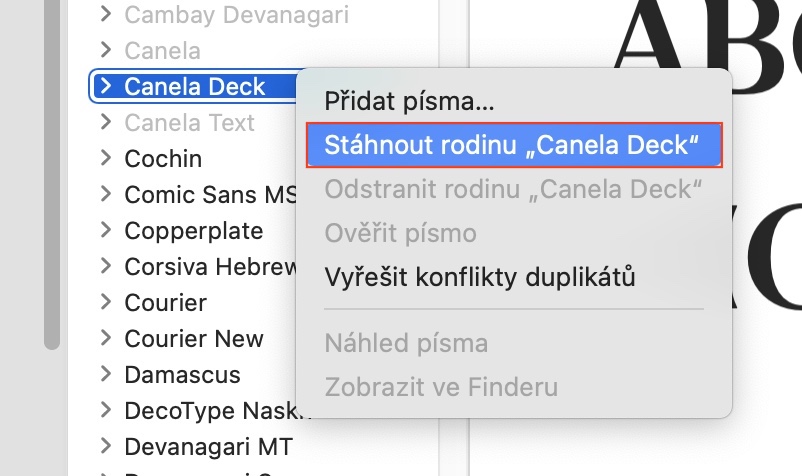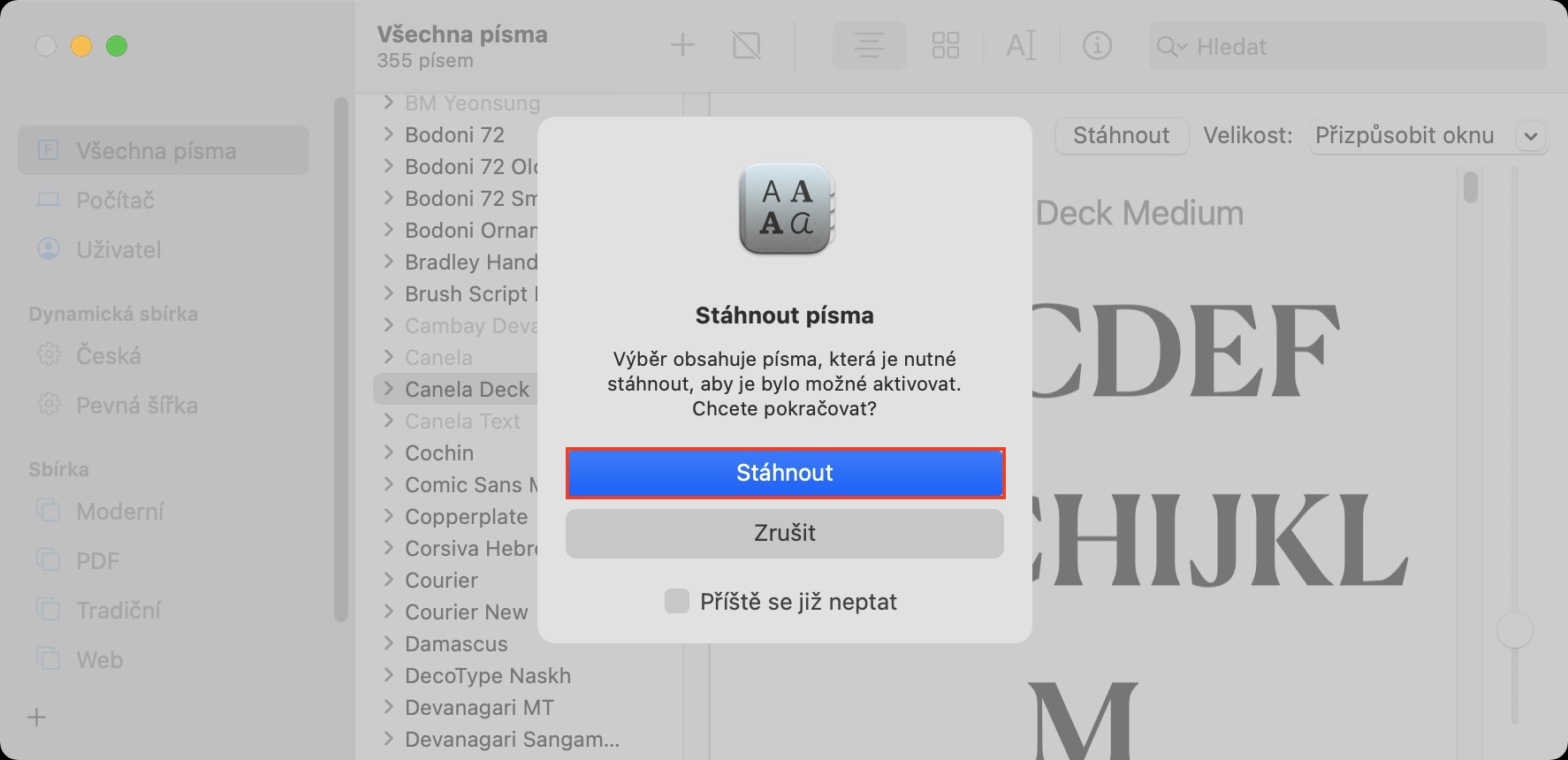다른 운영 체제와 마찬가지로 인터넷이나 다양한 애플리케이션에서 다운로드하거나 구매한 글꼴을 macOS에 설치할 수 있습니다. 주로 그래픽에 관심이 있는 개인이거나 유사한 콘텐츠를 만드는 경우 글꼴이 결코 충분하지 않다고 말할 때 분명히 진실을 알려줄 것입니다. 글꼴을 그릴 수 있는 소스는 다양합니다. 하지만 macOS에는 온갖 종류의 글꼴이 있지만 해당 글꼴이 비활성화되어 있어서 볼 수 없다고 말하면 어떻게 될까요?
그것은 수 관심을 가져라

Mac에 숨겨진 글꼴을 설치하는 방법
Mac에 숨겨진 글꼴을 설치하는 방법을 알고 싶다면 어렵지 않습니다. 그러나 처음에는 반드시 설치되어 있어야 한다는 점에 유의할 필요가 있습니다. macOS 10.15 Catalina 여부 macOS 11 빅서. 이전 시스템이 설치되어 있는 경우 아래에 제시된 절차를 사용할 수 없습니다.
- 먼저 Mac에서 앱을 실행해야 합니다. 경전.
- 이 응용 프로그램은 다음에서 찾을 수 있습니다. 응용 프로그램 -> 유틸리티또는 다음을 통해 간단하게 시작할 수 있습니다. 스포트라이트.
- 응용 프로그램을 시작하자마자 수동으로 설치한 글꼴이 포함된 창이 나타납니다.
- 이제 왼쪽 메뉴의 섹션으로 이동해야 합니다. 모든 글꼴.
- macOS에서 사용할 수 있는 모든 글꼴이 나열됩니다.
- 그럼 주의하세요 글꼴 목록, 구체적으로 회색으로 표시된 항목.
- 회색으로 표시된 글꼴은 사용할 수 있지만 macOS에서는 비활성화되어 있음을 의미합니다.
- 원하는 폰트가 있다면 활성화하다, 그러니 탭해봐 마우스 오른쪽 버튼으로 클릭.
- 나타나는 메뉴에서 다음을 탭하세요. "성경제목" 계열을 다운로드 받으세요.
- 마지막으로 버튼을 누르는 또 다른 창이 나타납니다 다운로드하세요.
따라서 위의 방법을 사용하면 macOS 내에 숨겨진 글꼴을 설치할 수 있습니다. 위의 마지막 단계를 완료하고 나면, 온 가족이 완전히 다운로드될 때까지 기다리기만 하면 됩니다. 즉시 사용을 시작할 수 있습니다. 그러나 일부 응용 프로그램에서는 새 글꼴이 즉시 표시되지 않을 수 있습니다. 이 경우 응용 프로그램을 닫고 다시 시작하면 됩니다. 글꼴 모음 중 하나를 제거하려면 글꼴 모음에서 해당 글꼴을 다시 마우스 오른쪽 버튼으로 클릭한 다음 옵션을 선택하세요. "성경 이름" 계열 삭제. 그러나 일부 시스템 글꼴은 제거할 수 없습니다.